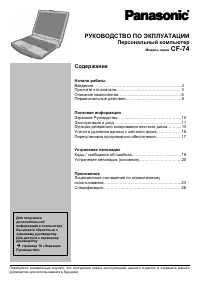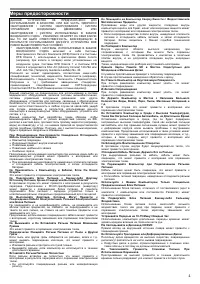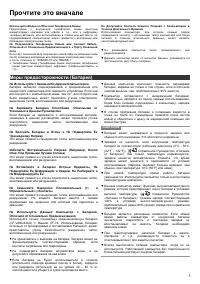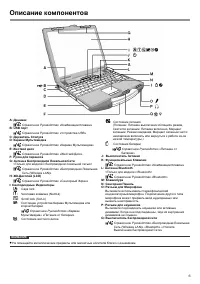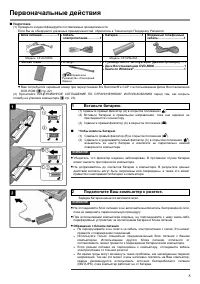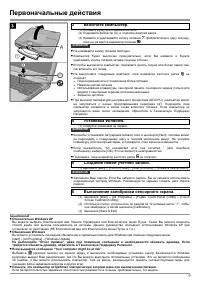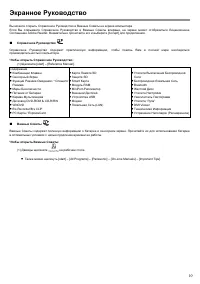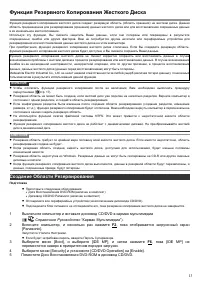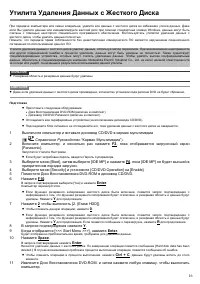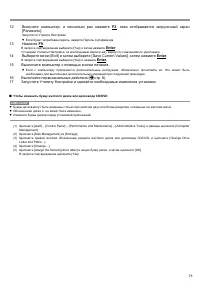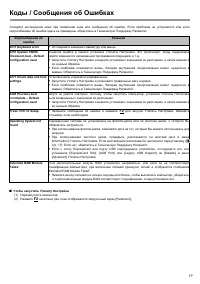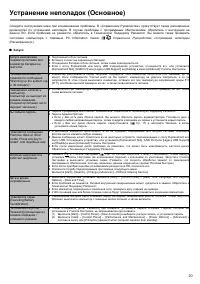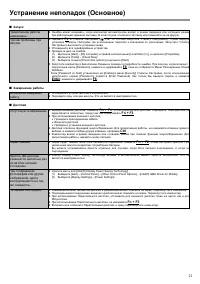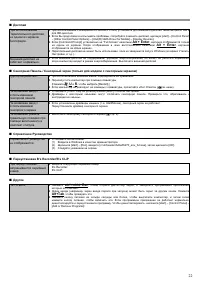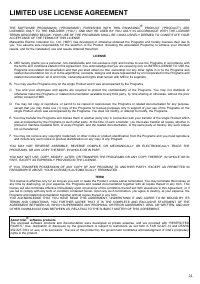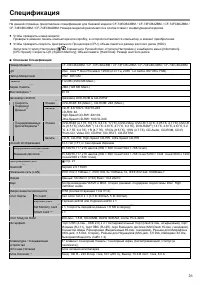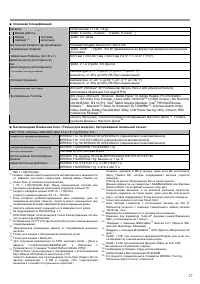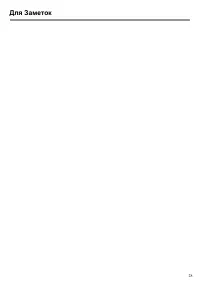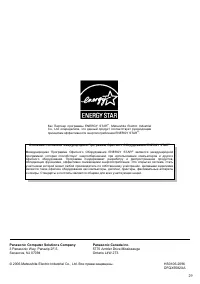Ноутбуки Panasonic CF-74 - инструкция пользователя по применению, эксплуатации и установке на русском языке. Мы надеемся, она поможет вам решить возникшие у вас вопросы при эксплуатации техники.
Если остались вопросы, задайте их в комментариях после инструкции.
"Загружаем инструкцию", означает, что нужно подождать пока файл загрузится и можно будет его читать онлайн. Некоторые инструкции очень большие и время их появления зависит от вашей скорости интернета.
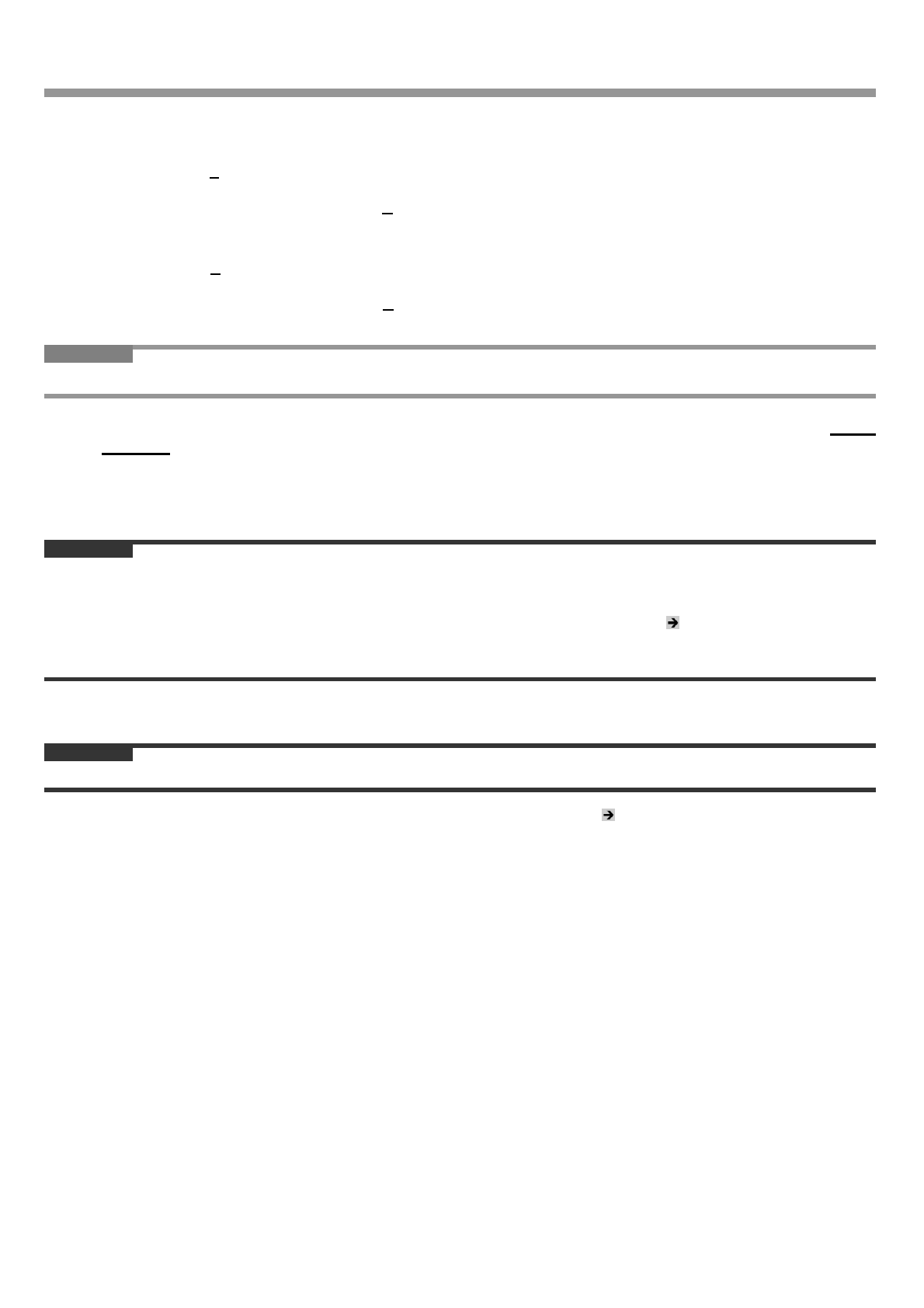
15
Функция
Резервного
Копирования
Жесткого
Диска
3
Выберите
установку
.
•
Чтобы
сохранить
содержимое
жесткого
диска
в
резервную
область
(1)
Нажмите
1
,
чтобы
выполнить
[1. [Backup]].
•
Если
жесткий
диск
поделен
на
два
раздела
,
выберите
метод
резервирования
на
следующем
экране
.
(2)
В
запросе
подтверждения
нажмите
Y
.
•
Начнется
процесс
резервного
копирования
.
•
Чтобы
восстановить
сохраненное
содержимое
на
жесткий
диск
(1)
Нажмите
2
,
чтобы
выполнить
[2. [Restore]].
•
Когда
данные
сохранены
в
двух
разделах
,
выберите
метод
восстановления
на
следующем
экране
.
(2)
В
запросе
подтверждения
нажмите
Y
.
•
Начнется
процесс
восстановления
.
ЗАМЕЧАНИЕ
•
Время
,
требуемое
для
завершения
процесса
резервирования
или
восстановления
,
зависит
от
объема
данных
.
4
Когда
отобразится
сообщение
[[Backup] is complete]
или
[[Restore] is complete],
нажмите
Ctrl +
Alt + Del
,
чтобы
перезапустить
компьютер
.
•
Если
процесс
резервирования
или
восстановления
был
прерван
до
завершения
,
запустите
его
снова
.
•
После
входа
в
Windows,
появится
сообщение
о
том
,
что
было
установлено
новое
устройство
и
что
компьютер
должен
быть
перезапущен
,
чтобы
активировать
установки
.
Выберите
[Yes],
чтобы
перезапустить
компьютер
.
ВНИМАНИЕ
•
Если
функция
резервного
копирования
жесткого
диска
включена
,
Вы
не
сможете
удалить
сохраненные
данные
,
даже
если
Вы
удалите
все
данные
из
области
,
доступной
пользователю
,
при
помощи
коммерческой
утилиты
удаления
данных
или
подобного
программного
обеспечения
.
Чтобы
удалить
все
данные
на
жестком
диске
,
включая
сохраненные
данные
,
используйте
утилиту
удаления
данных
с
жесткого
диска
,
включенную
в
данный
компьютер
(
стр
. 16).
Удалите
данные
при
помощи
утилиты
удаления
данных
с
жесткого
диска
перед
передачей
компьютера
другому
лицу
или
при
смене
владельца
данного
компьютера
.
■
Чтобы
отключить
функцию
резервного
копирования
жесткого
диска
Выполните
процедуру
переустановки
.
ВНИМАНИЕ
•
Все
данные
в
резервной
области
и
на
жестком
диске
будут
удалены
.
(1)
Выполните
шаги
1-9
для
«
Переустановки
Программного
Обеспечения
» (
стр
. 17).
(2)
Выберите
[1]
или
[2],
чтобы
запустить
переустановку
на
экране
для
запуска
переустановки
.
•
[1]:
Функция
резервного
копирования
жесткого
диска
отключена
.
•
[2]:
Функция
резервного
копирования
жесткого
диска
отключена
.
Однако
,
функция
резервного
копирования
жесткого
диска
не
может
быть
включена
повторно
,
так
как
жесткий
диск
был
поделен
на
разделы
.
•
[3]:
Функция
резервного
копирования
жесткого
диска
не
отключена
.
Содержание
- 2 Введение
- 4 Не
- 5 Меры
- 6 USB»; Bluetooth; «Bluetooth»
- 8 Windows; B’s Recorder/B’s CLiP
- 9 “An unexpected error has occurred...” (; Windows XP; “Your computer might be at risk”
- 12 Уход
- 13 Создание; Подготовка; Справочное
- 14 Enter; Enter
- 16 DVD; [Hard disk data has been
- 19 ExpressCard
- 20 PC Information Viewer (; Запуск
- 21 Завершение; Ctrl; Дисплей
- 23 PANASONIC; ЛИЦЕНЗИЯ; MEI; УСЛОВИЕ; Intel
- 26 Спецификация; Основная
- 29 ENERGY STAR; Panasonic Computer Solutions Company; Ambler